![]() スナップで左右に並べたウインドウの幅を微調整できますか?
スナップで左右に並べたウインドウの幅を微調整できますか?
![]() 並んだウインドウの境界を選択した状態での矢印キーが有効です。
並んだウインドウの境界を選択した状態での矢印キーが有効です。
パソコンが便利な理由のひとつに、画面上に複数のウインドウを並べて同時に見ながら作業したり、データを簡単に互いのウインドウにコピーや移動ができる「マルチウインドウ」機能があります。
![]()
小さい画面のスマホでは真似できない効率的な操作ができます。
特に Windows で導入されている「スナップ」機能を使うとウインドウを左右にピッタリと並べることができるので重宝しています。
このスナップで左右に並べたウインドウを使い勝手を考えて左右の幅の割合を変えたくなることがあり、その方法は以前も紹介しました。
方法は並んだウインドウの境界をマウスの左ボタンで押しながら選択すると「少し太く黒い境界」になるので、
![]()
その状態で左右にドラッグするだけです。
ただこの「マウスによるドラッグ」では微妙な調整が少しやりづらいと感じることがあります。
そのときは並んだウインドウの境界を選択した(マウスの左ボタンを押した)状態のままで左右の矢印キーを押します。
![]()
※マウスの左ボタンを押したままだと境界線が黒く表示されます。
左右の矢印キーを押すごとに一定の細かい間隔で境界線が移動するので希望する割合になった時にマウスの左ボタンを放すと調整が完了します。
◆◇◆
Windows 10 で「スナップ」で左右に並べたウインドウの幅を同時に調整できる機能は、以下の設定でオン/オフを切り替えられます。
- スタートメニューで「設定」を選択。
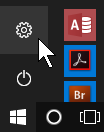
- 「設定」で「システム」を選び、画面左で「マルチタスク」を選択。
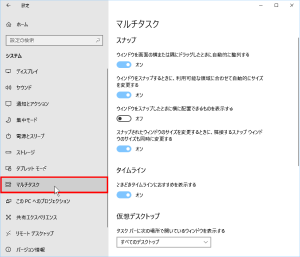
- 右側の「スナップ」に以下の項目をオン/オフ。
『スナップされたウインドウのサイズを変更するときに、隣接するスナップウインドウのサイズも同時に変更する』
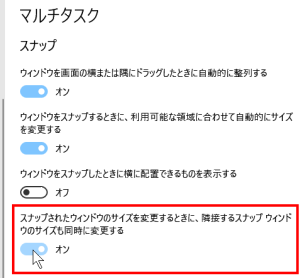
この設定項目は初期設定で「オン」なので、不要なら「オフ」にしますが基本的には「オン」のままでいいでしょう。
理解を深めるための「パソコン用語解説」
記事の情報は公開時あるいは更新時のもので、最新情報はリンク先など情報元の公式ページでご確認ください。

